
Si loo sameeyo laba dal oo maxalli ah ama ku soo dhaweyn diskiga diskiga mid ka mid ah mugga, waxaad u baahan tahay inaad ku darto qaybo kala duwan. Ujeeddadan darteed, mid ka mid ah qaybaha dheeriga ah ayaa la istcimaalaa, taas oo ka hor inta uusan gaariga jabin. Nidaamkan waxaa lagu fulin karaa labadaba ilaalinta macluumaadka iyo ka saarida.
Isku darka qaybinta diskiga adag
Waxaad isku dari kartaa diskiga macquulka ah mid ka mid ah laba ikhtiyaar: isticmaalka barnaamijyada khaaska ah ee lagula shaqeeyo qaybaha wadista ama qalabka daaqadaha lagu dhisay. Habka ugu horreeya ayaa ah mudnaanta koowaad, maxaa yeelay badiyaa macluumaadka suuqa kala-wareejinta ee diskka ilaa diskka markii la isku daro, laakiin barnaamijka 'Windows Standard Windows' wuxuu tirtiraa wax walba, oo ka tagaysa faylalka qaybinta ee isku xirka. Si kastaba ha noqotee, haddii faylasha ay yihiin kuwo aan muhiim ahayn ama ka maqnaadaan, waad sameyn kartaa adigoon isticmaalin software-ka saddexaad. Geedi socodka sida loo isku daro diskiga maxalliga ah ee loogu talagalay mid ka mid ah Windows 7 iyo noocyo casri ah oo ka mid ah OS-kaan ayaa noqon doona isku mid.Habka 1: Cadeeyaha Qaybta Qaybta Aomei
Maareeynadan diskiga bilaashka ah waxay ka caawineysaa isku-darka qaybaha iyada oo aan la helin xog lumis. Macluumaadka oo dhan waxaa loo gudbin doonaa fayl gaar ah mid ka mid ah diskiga (badiyaa tani waa nidaam). Ku habboonaanta barnaamijka waa fududeynta ficillada la sameeyay iyo in si isdaba joog ah u leh Ruushka.
Download Heerka Caadiga Qaybta Aomei
- Qeybta hoose ee barnaamijka, midigta-guji diskiga (tusaale ahaan, (yada), oo aad rabto inaad ku lifaaqdo dheeraad ah, oo aad doorato "is-ururinta qaybaha".
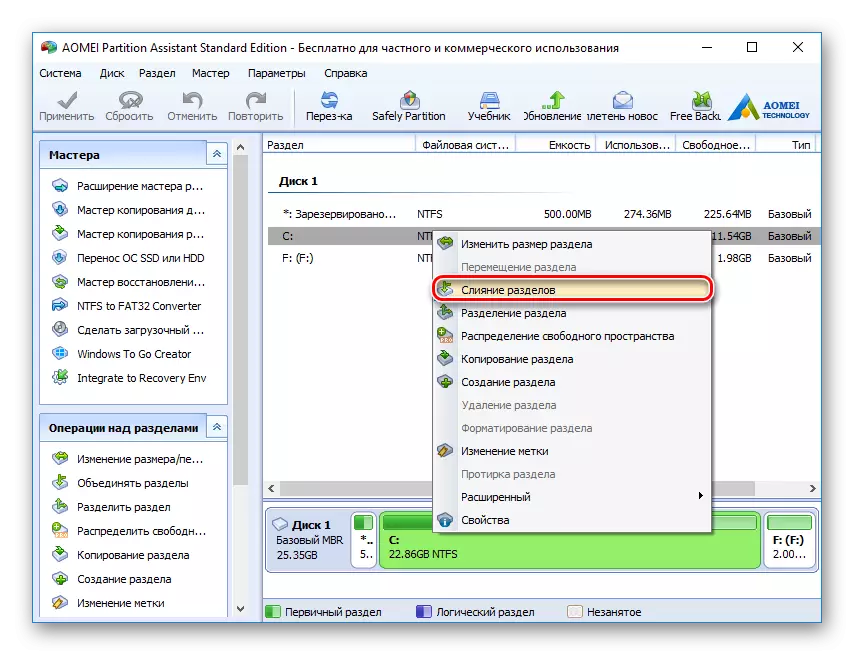
- Daaqad ayaa u muuqata oo aad rabto inaad calaamadiso diskiga aad rabto inaad ku dhejiso (c :). Guji ok.
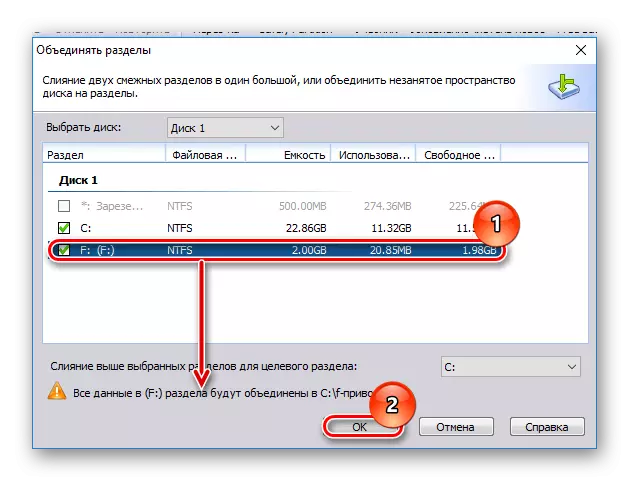
- Howlgal dib-u-dhigga ayaa la sameeyay, iyo in la bilaabo fulinta hadda, dhagsii badhanka "Codsi".
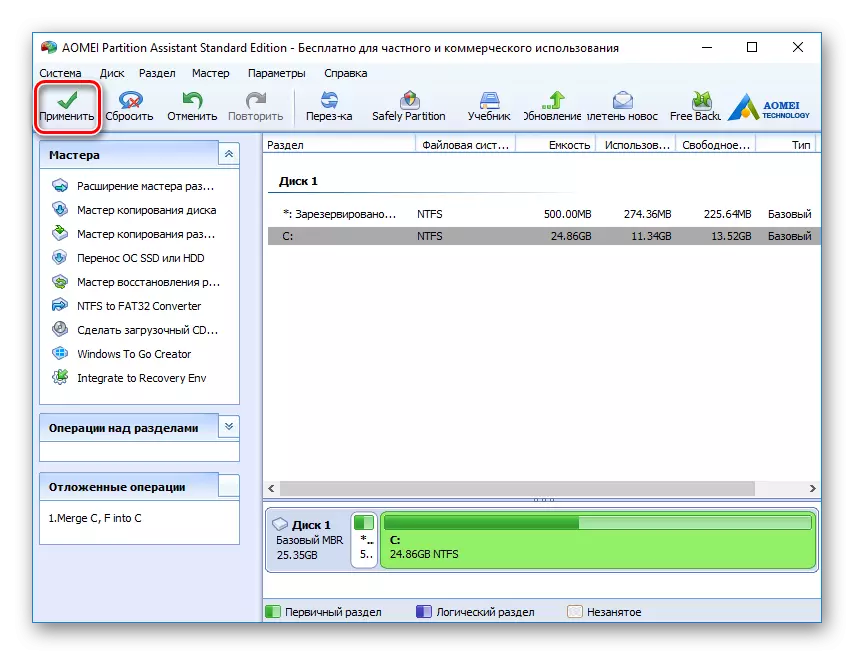
- Barnaamijku mar labaad wuxuu weydiin doonaa cabirrada la cayimay, haddii aad ku raacsan tahay, ka dibna dhagsii "Go".
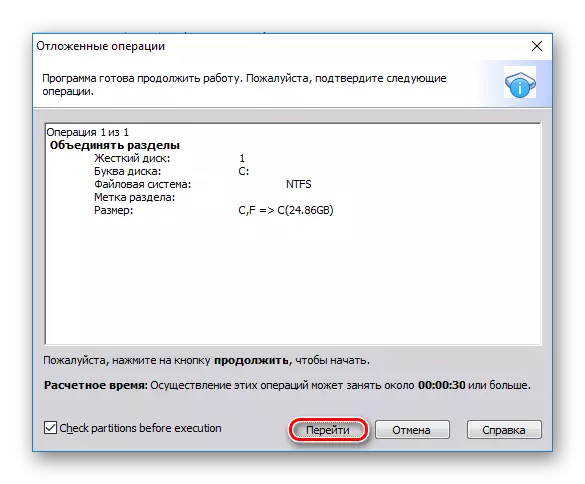
Daaqadda leh xaqiijin kale, dhagsii "haa."

- Kala soocidda ayaa bilaaban doona. Geedi socodka qabashada qalliinka waa lala socon karaa iyadoo la adeegsanayo baarka horumarka.

- Waxaa laga yaabaa in korantada laga heli doono nidaamka faylka qaladka ee diskiga. Xaaladdan oo kale, waxay u soo bandhigi doontaa iyaga si ay u hagaajiyaan. Ku heshiiya soo jeedinta adigoo gujinaya "hagaajinta".
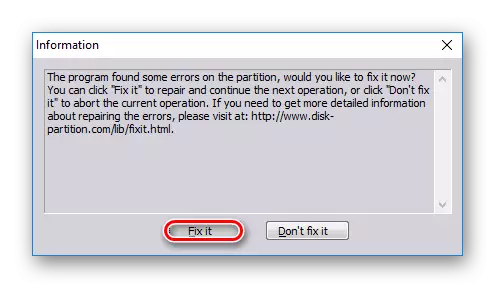
Kadib markaad dhameyso isku-darka, dhammaan xogta diskiga, oo ku soo biirtay tan ugu weyn, waxaad ka heli doontaa galka xididka. Waa la yeeri doonaa X-Drive , xaggee X. - Warqadda diskiga, oo lagu dhejiyay.
Habka 2: Minitor Qaybta Saaciga
Qaybta Qaybta Minitor-ka sidoo kale waa bilaash, laakiin waqti isku mid ah waxay leedahay dhowr howlo oo muhiim ah. Mabda'a la shaqeynta waa wax yar oo ka duwan barnaamijkii hore, iyo kala duwanaanshaha ugu weyn waa interface iyo luuqadaha - macnihii minitualt-ka minitor-ka ma leh af idman. Si kastaba ha noqotee, si ay ula shaqeeyaan aqoon asaasi ah oo ku filan luqadda Ingiriisiga. Dhammaan faylalka ku jira geedi socodka ururka waa la wareejin doonaa.
- Iftiimin qeybta aad rabto inaad kudarto dheeraad ah, iyo liiska bidix, xulo qeybinta isku darka.
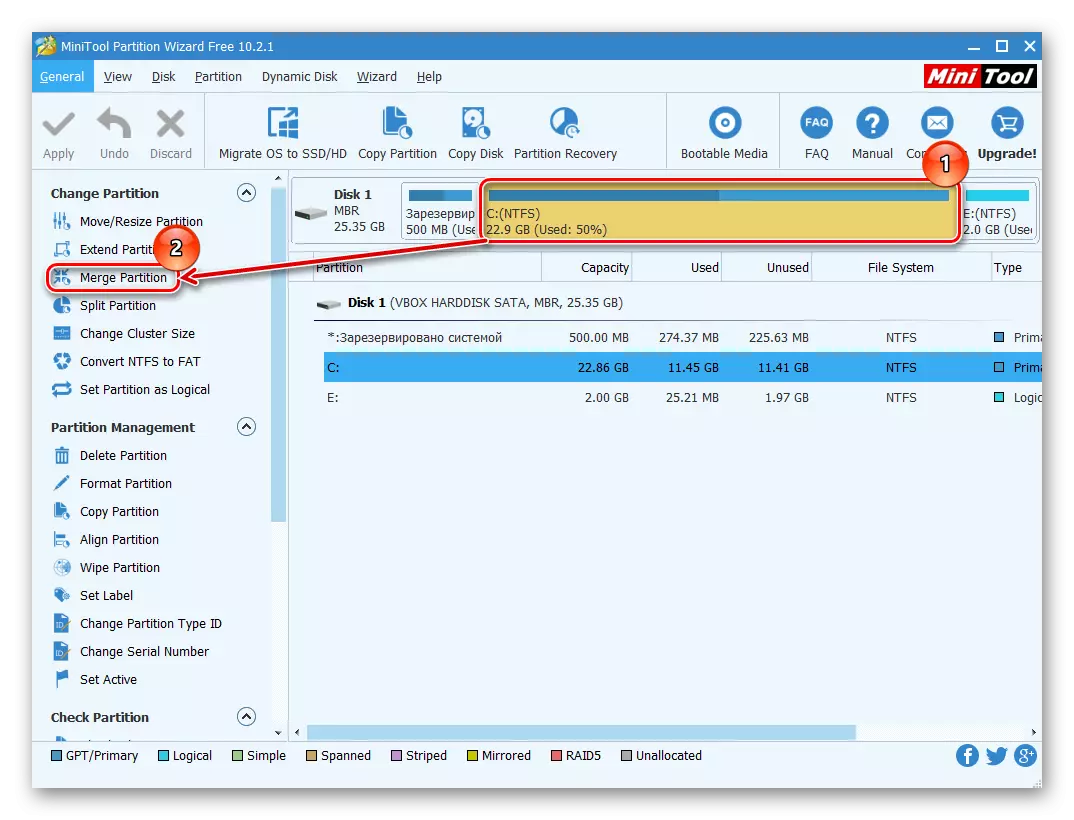
- Daaqadda furana, waxaad u baahan tahay inaad xaqiijiso xulashada diskka ee xiriirku ku dhici doono. Haddii aad go'aansato inaad beddesho diskka, xulo ikhtiyaarka aad rabto dusha sare ee daaqadda. Ka dib tag tallaabada xigta adoo gujinaya xiga.
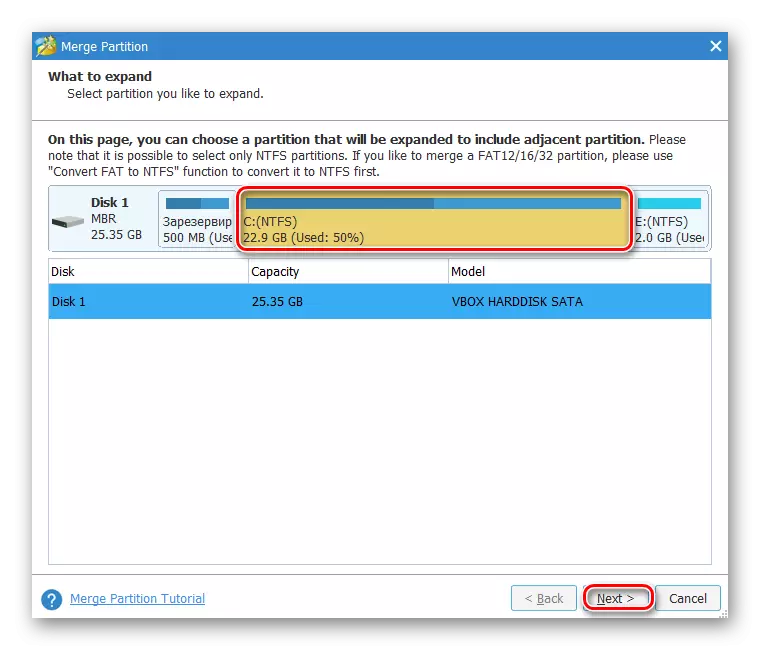
- Xulo qaybta aad rabto inaad ku dhejiso tan ugu weyn adigoo gujinaya ikhtiyaarka aad rabto ee dusha sare ee daaqadda. Calaamadee ayaa calaamadeysay mugga ay ku dhegan yihiin, iyo halka ay dhammaan faylalka lagu wareejin doono. Kadib xulashada guji dhamaadka.
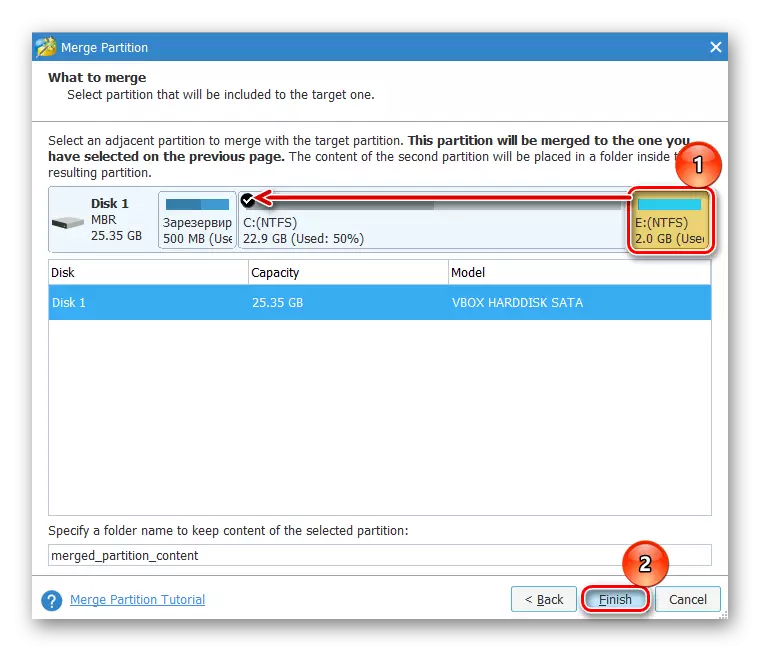
- Hawlgal dib loo dhigay ayaa la abuuri doonaa. Si loo bilaabo fulinta, dhagsii badhanka "Codso" ee daaqadda barnaamijka ugu weyn.
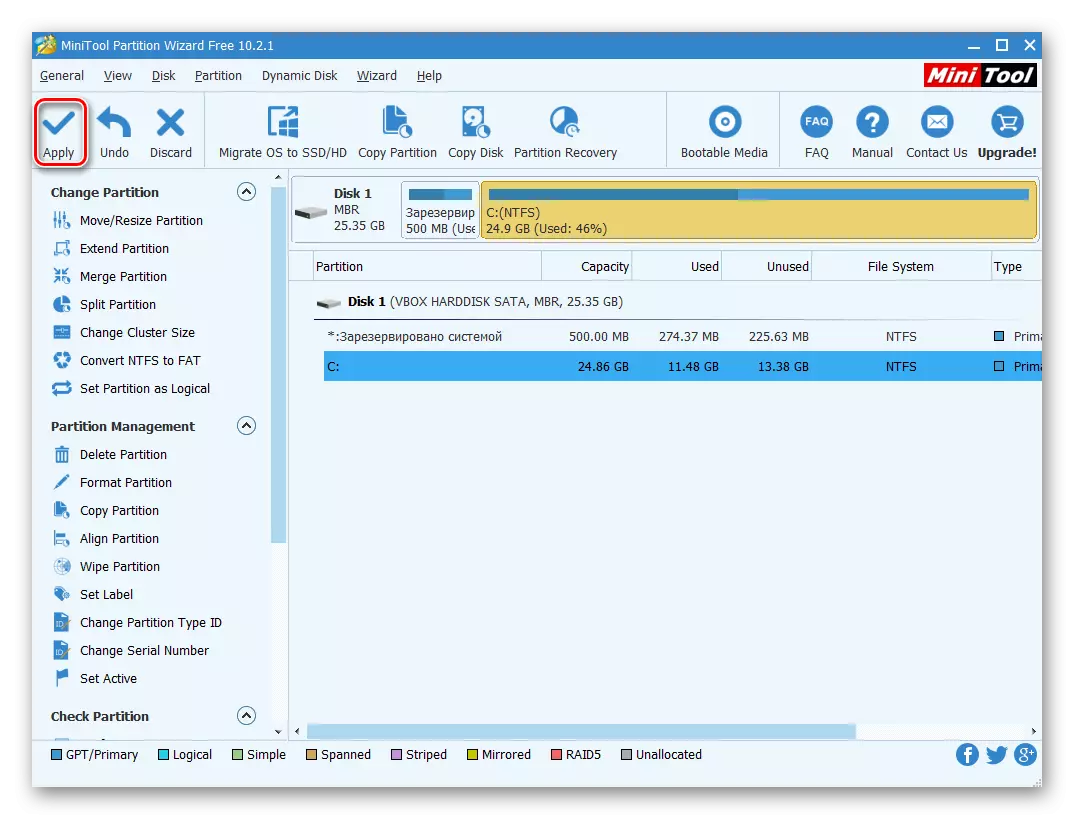
Faylasha la soo saaray waxay raadinayaan galka xididka diskiga ee ay ku biirayaan oo ay isku-darka ka dhacday.
Habka 3: Agaasimaha 'Acronis disk Diption'
Akhtarka 'actonis disc' waa barnaamij kale oo isku dari kara qaybaha, xitaa haddii ay leeyihiin nidaam faylka kaladuwan. By habka, anagaga-kor-ku-xusan ee kor ku xusan ma ku faani karo fursadan. Xogta caadiga ah ayaa sidoo kale loo gudbin doonaa mugga ugu weyn, laakiin waxaa la siiyaa inaysan jirin faylal qarsoodi ah oo ka mid ah - kiiskan, midowga, suurtagal ma ahan wax aan macquul aheyn.
Agaasimaha 'Acnonis disctor agaasime' ayaa la bixiyay, laakiin barnaamijka ku habboon iyo barnaamijka isku-dhafka ah, marka haddii ay ku jirto Arsenal, ka dib isku xir mugga.
- Iftiimin mugga aad rabto inaad ku xirto, iyo dhinaca bidix ee menu, xulo "isku darka" tom ".

- Daaqad cusub, oo muujiso qeyb ka mid ah inaad rabto inaad ku dhejiso midka ugu weyn.
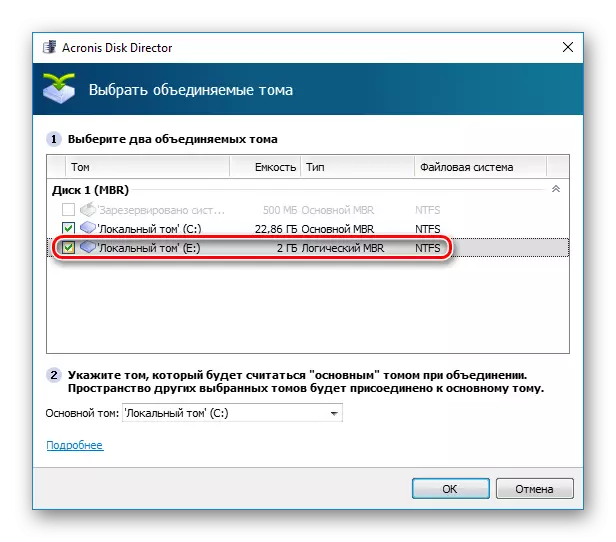
Waad beddeli kartaa mugga "ugu weyn" adoo adeegsanaya liiska hoos-u-dhaca.
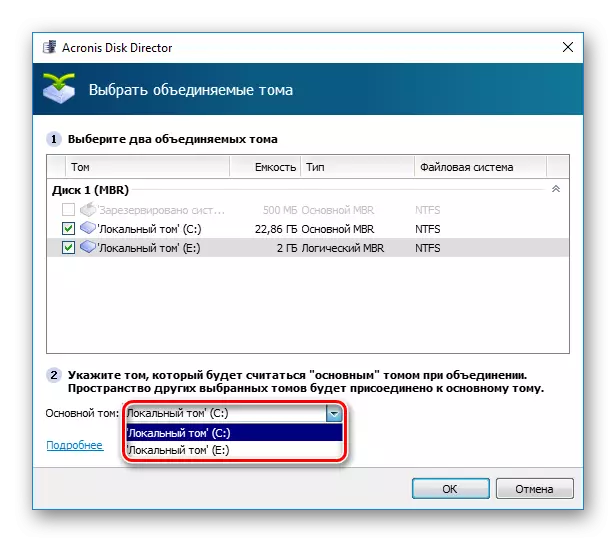
Ka dib xulashada "ok".
- Talaabo dib loo dhigay ayaa la abuuri doonaa. Si loo bilaabo fulinta, daaqadda barnaamijka ugu weyn, dhagsii "Codsiyada Sugitaanka (1)" badhanka.
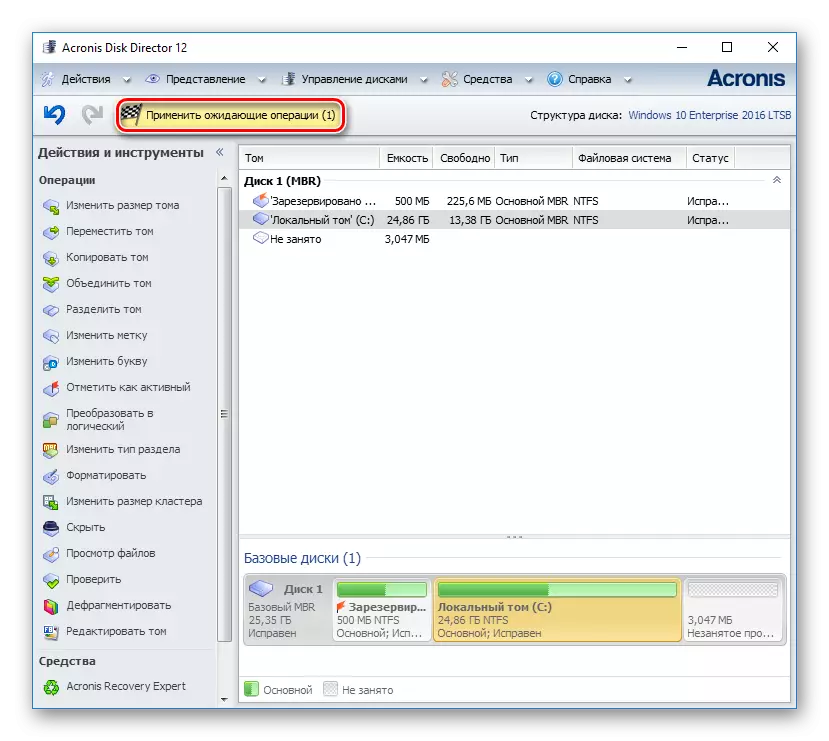
- Daaqad ayaa u muuqata xaqiijin iyo sharraxaadda waxa dhici doona. Haddii aad oggolaato, dhagsii "Continue".
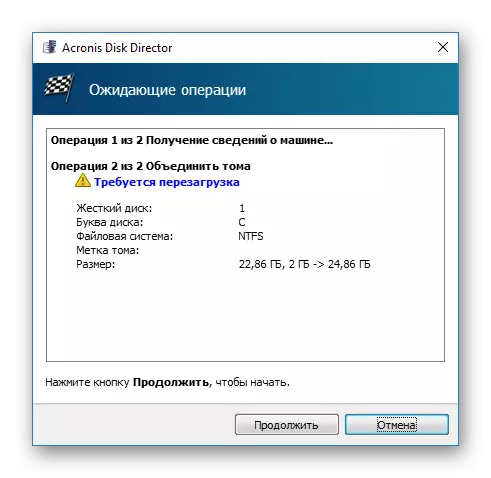
Kadib dib-u-soo-celinta, ka raadi feylasha galka xididka ee diskiga, oo aad u meelaysay tan ugu weyn
Habka 4: Utility ee Windows-ka
Windows gudaheeda, waxaa ku yaal aalad lagu dhisay oo loo yaqaan "maaraynta diskiga". Wuxuu ogyahay sida loo sameeyo talaabooyinka aasaasiga ah ee wata xaragada adag, gaar ahaan, sidaa darteed waxaad ku dari kartaa mugga.
Khadka ugu weyn ee qaabkan - dhammaan macluumaadka waa laga saari doonaa. Sidaa darteed, macno ayey u leedahay in la isticmaalo oo keliya marka xogta diskka ee aad ku soo lifaaqdo midka ugu weyn ama aan loo baahnayn. Marar dhif ah, suurtagal ma aha in hawlgalyadan lagu sameeyo "maaraynta diskiga", ka dibna barnaamijyada kale waa inay adeegsadaan, laakiin dhibaato noocan oo kale ahi waa ka reebban xeerarka.
- Riix isku darka muhiimka ah Guul + R. , ku qor diskmgmt.msc oo u fura adeegsigan adoo gujinaya ok.
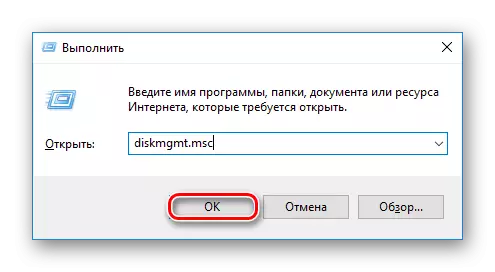
- Raadi qaybta aad rabto inaad ku dhejiso mid kale. Guji dhanka midig-riix oo xulo "Tirtir" Tom ".

- Daaqadda xaqiijinta, dhagsii "haa.
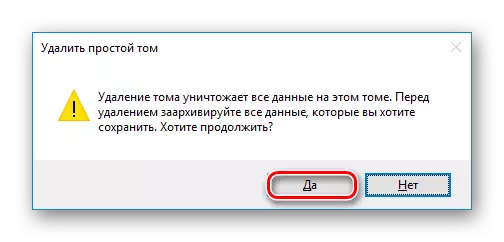
- Qaddarka qaybta fog ee fog ayaa loo rogi doonaa aag aan la koobi karin. Hadda waxaa lagu dari karaa disc kale.

Soo hel diskiga, oo ah cabirka aad rabto inaad weynaato, dhagsii badhanka qumman oo xulo "ballaariso" Tom Tom ".
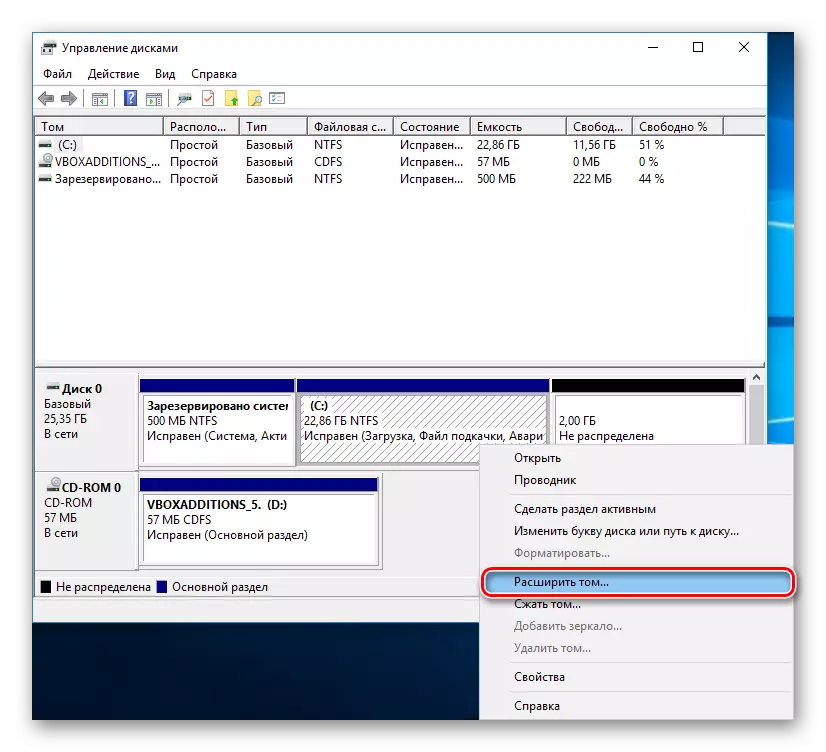
- "Wizard ballaarinta mugga" wuu furi doonaa. Guji "Xiga xiga".
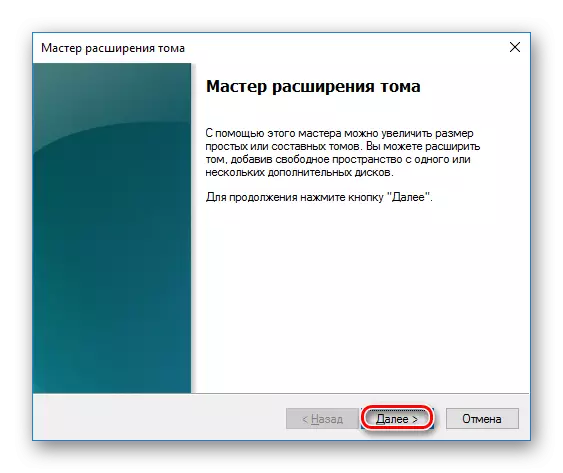
- Marxaladda xigta, waxaad dooran kartaa xaddiga GB bilaash ah ee aad rabto inaad kudarto diskiga. Haddii aad u baahan tahay inaad ku darto dhammaan meelaha banaan, kaliya dhagsii "xiga".
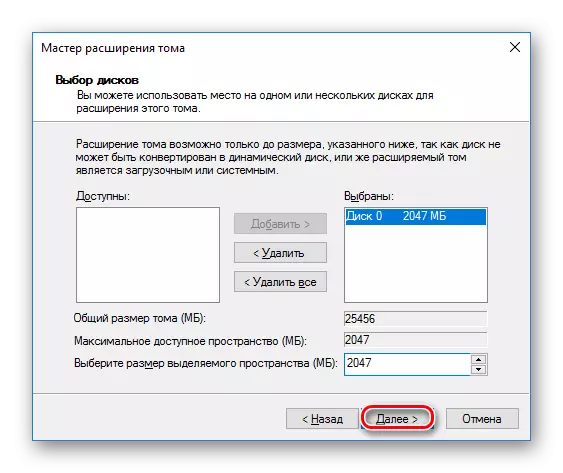
Si aad ugu darto diskka xajmiga ah ee "Xulo cabirka booska booska loo qoondeeyay" beerta, cayiman inta aad rabto inaad ku darto. Lambarka waxaa lagu muujiyey Megabytes, iyadoo la tixgalinayo in 1 GB = 1024 MB.
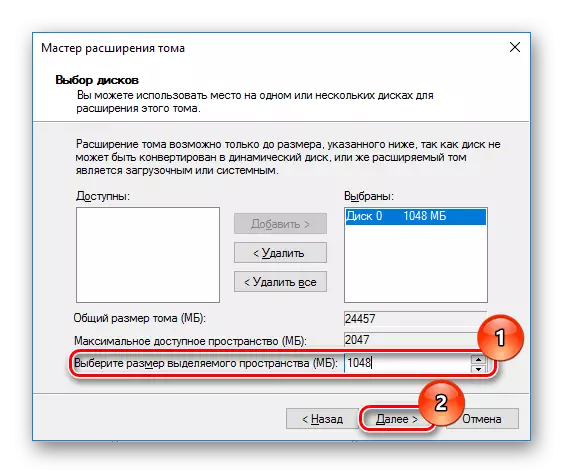
- Daaqadda xaqiijinta ee xudunta, dhagsii dhamee.
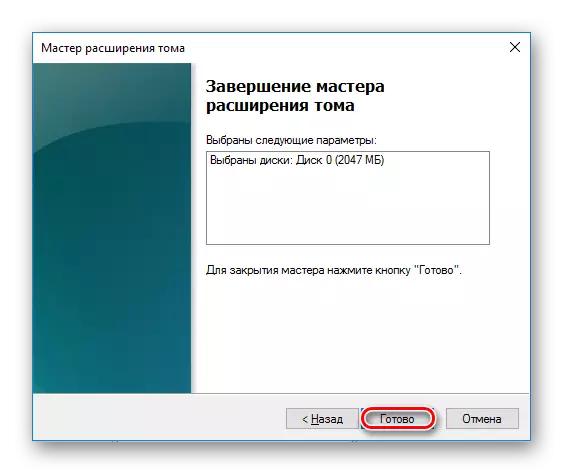
Natiijo:
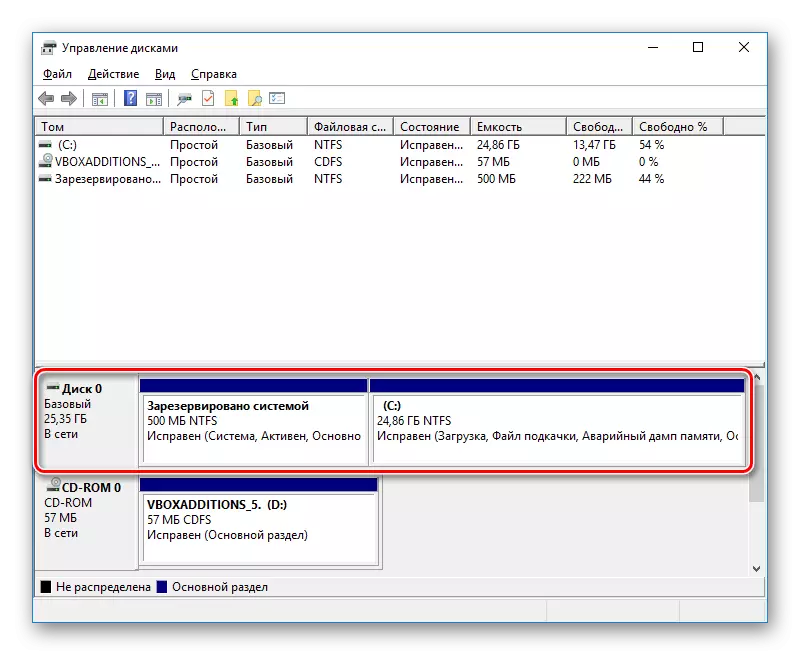
Isku-darka qaybaha ku jira Windows waa hab gabi ahaanba u oggolaanaya inaad si hufan u xakameyso meesha diskiga ah. In kasta oo xaqiiqda ah in la adeegsanayo barnaamijyada ay u balan qaadayaan in la isku daro diskooyinka mid aan laga soo gaarin faylalka, ha iloobin inaad sameyso koobi xayeysiis ah oo ah xog muhiim ah - habkan taxadarka ah ma dhici karto.
